Превращаем в Фотошоп статичное фото в динамичное
Превращаем в Фотошоп статичное фото в динамичное
Сложность урока: Легкий
В семействе Photoshop в новой версии Photoshop СС 2014 появился новый фильтр Размытие Контура (Path Blur), замечательный инструмент для добавления эффекта движения и улучшения синхронизации движения на изображении. Фотографии с движением, будь то брошенный мяч, гоночная машина или скачущая лошадь, наиболее удачны для создания синхронизации движения и добавления сюжетной картинки или направления движения, в противном случае, изображения остаются статичными.
В этом уроке, фотограф Tigz Rice покажет вам, как можно улучшить фотографию танцовщицы с помощью создания эффекта синхронизации движения в программе Photoshop.
Tigz также раскроет секреты работы с новым фильтром Размытие Контура (Path Blur filter) в новой версии программы Photoshop CC 2014.
Итоговый результат

Шаг 1
Откройте выбранное изображение в программе Photoshop CC 2014, а затем преобразуйте данное изображение в Смарт-объект (Smart Object), щёлкнув правой кнопкой мыши по слою с исходным изображением и в появившемся окне, выберите опцию Преобразовать в Смарт-объект (Convert To Smart Object).
Подсказка: Работа со Смарт-объектом даёт вам свободу действия при внесении изменений в любой момент рабочего процесса, а не полагаться на панель История.

Шаг 2
Далее, идём Фильтр – Галерея Размытия – Размытие Контура (Filter > Blur Gallery > Path Blur), далее, появится окно настроек инструмента Размытия. Программа Photoshop автоматически добавит синий контур к вашему изображению для контроля направления размытия.
Примечание переводчика: Галерея Размытия (Blur Gallery)- это окно настроек инструмента Размытия (Blur Tools), один из параметров настроек данного инструмента – это Размытие Контура (Path Blur), этому параметру и посвящён данный урок.
Щёлкните мышкой + потяните за конец контура для контроля направления размытия, которое вы применяете. Также можно добавить среднюю точку к контуру, которую можно двигать, чтобы придать вашему контуру кривизны.
Подсказка: чтобы дополнительно добавить точек для искривления вашего контура, щёлкните в любом месте вдоль синей линии.

Шаг 3
Щёлкните мышкой по любой части изображения + потяните мышку, чтобы дополнительно создать контуры размытия на вашем изображении. В исходном изображении, я создал контур движения для каждой ноги и руки, плюс дополнительно для головы и последний контур для прозрачной ткани.
Подсказка: Вы можете контролировать интенсивность каждого контура размытия, путём наведения курсора мыши на конец контура и использования маленьких круглых бегунков, которые появятся.
Примечание переводчика: контролировать интенсивность каждого контура означает, что вы можете менять интенсивность размытия каждого отдельного элемента изображения.

Шаг 4
В окне настроек инструмента Размытия (Blur Tools), в настройках параметра Размытие Контура (Path Blur) в правой части документа, щёлкните по выпадающему меню и в появившемся списке выберите опцию “Rear Sync Flash”, данная опция имитирует настройки фотоаппарата и создаёт застывший световой импульс проблеска на конце каждой точки размытия.
Выставьте параметры Скорость (Speed) и Плавный переход (Taper), пока вы не получите желаемый эффект. Как только вас устроит контур размытия, нажмите OK.
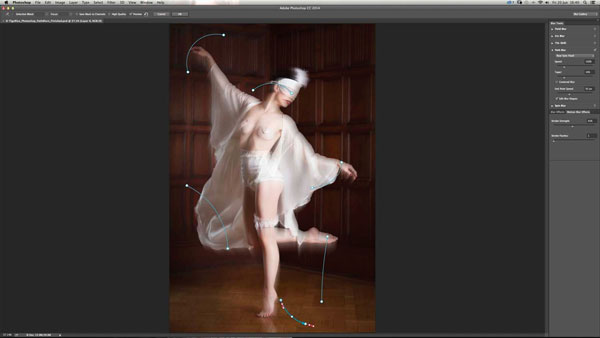
Шаг 5
Возвращаемся в основное окно Photoshop, теперь вы можете скрыть ваши контуры размытия, щёлкнув по маске Смарт-фильтра и нажав клавиши (Ctrl + I) для инверсии маски в чёрной цвет, данный цвет скроет эффект размытия на вашем изображении. Далее, выберите инструмент Кисть (Brush tool (B)), установите мягкую кисть, цвет кисти белый, и с помощью данной кисти, аккуратно прокрасьте участки изображения, где бы вы хотели добавить больше движения.

Итоговый результат

Автор: Tigz Rice
Источник: digitalartsonline.co.uk
Комментарии 10
Спасибо за урок!
У меня нет такого вообще...!!! -__-
Не уверена, правильно ли сделала размытие, но открыла для себя новую функцию - спасибо!
Понравилось!
Спасибо, классный инструмент
Спасибо за урок! К сожалению не удалось воспользоваться новым инструментом, но было интересно попытаться создать подобный эффект, использую более позднюю версию программы. Марату Садыгалиеву, отдельное спасибо, за подборку великолепных уроков.
Понравилось!
Превращаем в Фотошоп статичное фото в динамичное. Очень хотелось потанцевать с этой моделью. Пришлось используя, полученные на форуме навыки, применить Photoshop CS5. Спасибо.
Понравилось!
Спасибо за урок и перевод!
Интересный инструмент!
В новых версиях появилось множество интересненьких инструментов и не со всеми я ещё разобрался
Ну плюс один понятый инструмент